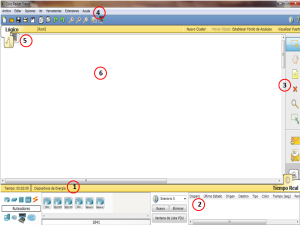Aquí tenemos los equipos de redes(routers,switches,hubs, pc,etc) y también encontramos los conectores(es el icono del rayo), es decir, los cables para que los equipos se puedan conectar(cable derecho, cruzado, serial, etc).
¿Como agrego un equipo? Fácil, con solo hacer un clic en la categoría que necesitamos, seleccionar el equipo y ,por último, darle clic en el fondo blanco.
Parte 2
En esta parte, encontramos los escenarios donde nos muestra información de los pdu’s enviados.También hay 2 iconos que los voy a explicar en detalle mas abajo.
Parte 3
Acá encontramos herramientas para poder modificar la topologia. Tenemos el cuadradito punteado con una flecha que sirve para arrastrar equipos, cambiar la interfaz a la cual se conectar los cables y muchas cosas mas. Contamos también con el icono de la mano que nos sirve para mover la topologia completa, está el icono del papel que sirve para poner anotaciones o colocar notas, es decir, si tenemos una topologia bastante grosa lo que podemos hacer con esta herramienta es agregar información que nos sea útil para no perdernos entre tanto lío de equipos, direcciones ips, etc.
La cruz roja sirve para eliminar equipos y cables y por ultimo los sobres. Hay 2, el primer sobre(icono de sobre cerrado) sirve para mandar un pdu simple y el otro cumple la misma función solamente que en éste último podemos configurarle el TTL, TOS y algunas otras cosas mas. Recomiendo que cuando quieran mandar un PDU usen el simple(icono de sobre cerrado).
Parte 4
La ya conocida barra de menú, podemos hacer lo que hacemos con cualquier programa, guardar, salir, abrir, etc.
Parte 5
Como vemos en la imagen hay 2 espacios de trabajo, uno lógico y otro físico. El espacio lógico es donde nosotros armamos la topologia, ya sea grande, chica, mediana y tenemos todo ahí. En cambio en el espacio físico, como es un programa que simula redes, podemos armar conexiones entre distintas zonas y lo que muestra es como seria en la vida real la red que estamos armando, básicamente se muestra eso. Generalmente se trabaja en el espacio lógico.
Parte 6
Simplemente en esta parte es donde vamos a armar nuestra topolopia.
COMO CREAR UNA RED LOCAL(LAN) EN PACKET TRACER
1.-Abrimos packet tracer.
2.-Insertamos 1 servidor,1 switch y 5 computadoras genericas.
3.-Le ponemos nombre a las computadoras y la conectamos.
4.-Enviamos un ping a la maquina deseada dando click en Simbolo de Sistema y poniendo ping IP.
5.-Ahora ponemos ipconfig para ver la configuracion de la maquina.
6.-Para finalizar solo oprimimos ipconfig/all para ver a mas detalle la configuración de la maquina.
VENTAJAS Y DESVENTAJAS DE USAR PACKET TRACER
1. Modo de Usuario:
El símbolo > que aparece después del nombre del router indica que se pueden ejecutar comandos en el Modo de usuario. La línea de comandos de CISCO IOS tiene varios modos de ejecución en los que sólo se pueden utilizar sólo determinados comandos. En total, hay cientos de comandos y muchos de ellos tienen numerosas opciones. Sin embargo, para los propósitos del Laboratorio sólo es necesario conocer algunos de ellos. Hay dos modos de ejecución básicos denominados Modo de usuario y Modo de administrador. Además, desde este último modo se puede acceder a otros tres modos denominados Modo de configuración global, Modo de configuración de interfaz y Modo de configuración de router. Cada uno de los modos se puede identificar porque el prompt de cada uno de ellos es distinto. En cada uno de los modos puede obtenerse una lista de los comandos disponibles tecleando el signo de interrogación.
2. Modo de administrador
El Modo de administrador permite ver o cambiar la configuración del router.
Los archivos running-config y startup-config contienen información sobre las configuraciones actual e inicial del sistema, respectivamente. El archivo startup-config contiene la secuencia de comandos de CISCO IOS que se ejecutan al arrancar o reiniciar el sistema.
3. Modo de configuración global
El Modo de configuración global permite cambiar parámetros de configuración del router y sirve de puerta de acceso a los modos de configuración de las interfaces y de los protocolos de enrutamiento que se describen en los dos apartados siguientes.
4. Modo de configuración de interfaz
El Modo de configuración de interfaz se utiliza para configurar una interfaz del router, por ejemplo, para asignarle una dirección IP. Para acceder a este modo desde el Modo de configuración global hay que ejecutar el comando interface seguido del nombre de la interfaz que se desea configurar.
5. Modo de configuración de router
El Modo de configuración de router se utiliza para establecer o modificar los parámetros de un determinado protocolo de enrutamiento.
Los switches son unos dispositivos fundamentales en muchas redes, especialmente en las redes locales. Para permitir la comunicación de datos utilizan eficientes técnicas de conmutación por hardware gracias a las cuales se han conseguido velocidades de hasta 10 Gbps. La gran flexibilidad de Ethernet como tecnología subyacente a los switches, ha propiciado una enorme flexibilidad a la hora de establecer las configuraciones y topologías de las redes basadas en Ethernet (prácticamente el 100 % de las redes LAN cableadas del mundo), que van desde pequeñas redes domésticas de unos pocos equipos, hasta grandes redes corporativas con miles de equipos conectados. Esta es la principal razón de la existencia de un abanico tan amplio de modelos de switches, precisamente para cubrir las necesidades de todos los posibles tipos de redes que puedan existir.
La clasificación final aquí propuesta parte de dos parejas de términos que se expondrán a continuación:
- Switch troncal / switch perimetral
El término switch troncal se refiere a los que se utilizan en el núcleo central (core) de las grandes redes. Es decir, a estos switches están conectados otros de jerarquía inferior, además de servidores, routers WAN, etc. Por otro lado el términoswitch perimetral se refiere a los utilizados en el nivel jerárquico inferior en una red local y a los que están conectados los equipos de los usuarios finales.
- Switch gestionable (managed) / switch no gestionable (unmanaged)
El término gestionable (managed) se refiere a los switches que ofrecen una serie de características adicionales que requieren de configuración y gestión. Por el contario los switches no gestionables (unmanaged) suelen ser los que ofrecen funcionalidades básicas que no requieren procedimiento de configuración o gestión.
En base a todo lo anterior se ofrece la clasificación propuesta, seguida de la explicación de las características de cada tipo.
Tipos de switches
- Desktop
- Perimetrales no gestionables
- Perimetrales gestionables
- Troncales de prestaciones medias
- Troncales de altas prestaciones
Switches desktop
Este es el tipo de switch más básico que ofrece la función de conmutación básica sin ninguna característica adicional. Su uso más habitual es en redes de ámbito doméstico o en pequeñas empresas para la interconexión de unos pocos equipos, por lo que no están preparados para su montaje en rack 19’’. Estos switches no requieren ningún tipo de configuración, ya que utilizan el modo de autoconfiguración de Ethernet para configurar los parámetros de cada puerto. Las características más habituales en este tipo son:
- Número de puertos: 4 -8 puertos RJ-45.
- Configuración de los puertos: normalmente admiten 10BASE-T y 100BASE-TX tanto en modo half-dúplex como full-dúplex. Su configuración se lleva a cabo por negociación mediante la característica de autonegociación que proporciona el estándar IEEE 802.3.
- Los switches más actuales de este tipo pueden incluir la característica Auto MDI/MDI-X.
Switches perimetrales no gestionables
Este tipo de switches se utilizan habitualmente para constituir redes de pequeño tamaño de prestaciones medias. No admiten opciones de configuración y suelen tener características similares a los switches desktop pero incrementando el número de puertos y ofreciendo la posibilidad de montaje en rack 19’’.
- El número de puertos de este tipo de switch puede ser típicamente de 4, 8, 16 o 24 puertos.
- Suelen ser puertos 10/100 RJ-45 que admiten autonegociación y Auto MDI/MDI-X. Existen algunos modelos con puertos 10/100/1000.
- En algunos casos pueden presentar puertos adicionales de rendimiento superior al resto de puertos.
- Existen modelos no gestionables que proporcionan Power Over Ethernet (PoE).
- Preparados para su montaje en rack de 19’’.
Switches perimetrales gestionables
Este tipo se utiliza para la conexión de los equipos de los usuarios en redes de tamaño medio y grande, y se localizan en el nivel jerárquico inferior. Es necesario que estos switches ofrezcan características avanzadas de configuración y gestión. Sus características más habituales son:
- EL número de puertos fijos que ofrecen oscila entre 16 y 48 puertos.
- Existen modelos con puertos 10/100 y otros con puertos 10/100/1000, todos con soporte Auto MDI/MDI-X.
- Incluyen puertos adicionales de mayores prestaciones o puertos modulares (GBIC o SFP) para la conexión con un switch troncal.
- Características avanzadas de gestión por SNMP, puerto de consola, navegador web, ssh, monitorización Port Mirroring.
- Características avanzadas de configuración en el nivel 2 como Port Trunking,Spanning Tree, IEEE 802.1x, QoS, VLAN, soporte de tramas Jumbo, etc.
- Algunos modelos pueden ofrecer Power Over Ethernet en todos los puertos.
Switches troncales de prestaciones medias
Este tipo de switches están diseñados para formar el núcleo o troncal de una red de tamaño medio. Proporcionan altas prestaciones y funcionalidades avanzadas. Una de las principales diferencias con los switches perimetrales es que ofrecen características de nivel 3 como enrutamiento IP. A continuación se exponen sus características más representativas:
- Características avanzadas de configuración de nivel 2 similares a los switches perimetrales gestionables.
- Habitualmente ofrecen entre 24 y 48 puertos fijos 10/100 con conector RJ-45 con algunos puertos modulares adicionales para Gigabit Ethernet y 10GbE para cable y fibra. Existen también modelos con puertos de altas prestaciones 10/100/1000 o incluso puertos 10GbE.
- Permiten expandir sus capacidades mediante la apilación de switches.
- Niveles 2/3. Además de cubrir funciones de conmutación avanzadas del nivel 2 también proporcionan funciones de enrutamiento y gestión en el nivel 3.
Switches troncales de altas prestaciones
La principal característica de este tipo, además de su alto rendimiento, es su alta modularidad. El formato habitual es de tipo chasis donde se instalan los módulos que se necesitan. Se utilizan en grandes redes corporativas o de campus, e incluso se utilizan por los operadores para constituir sus redes metropolitanas. Sus principales características son:
- Altamente modulares mediante un chasis con un número variable de slots donde se insertan módulos con los elementos requeridos. Normalmente suelen admitir la inserción de módulos “en caliente” (hot swappable) de forma que no hay que desconectar el switch para realizar dicha operación, garantizando así una alta disponibilidad.
- Niveles 2/3/4. Además de cubrir funciones de conmutación avanzadas del nivel 2 también proporcionan funciones de enrutamiento y gestión en los niveles 3 y 4.
- Fuentes de alimentación redundantes.
- Admiten módulos con todos los tipos de puertos, tanto de cobre como de fibra con velocidades 10/100/1000 Mbps hasta 10Gbps.
- Alta densidad de puertos. Pueden llegar a más de 500 puertos 10/100, hasta 200 puertos Gigabit o sobre unos 25 puertos 10GbE.
- Características avanzadas de configuración y gestión en el nivel 2.
- Enrutamiento en el nivel 3 (IPv4 e IPv6).
Finalmente recordar que en base al carácter no científico de esta clasificación podemos encontrar modelos que no encajen en un solo tipo. Por ejemplo el siguiente modelo de switch:

Este es un switch gestionable de características avanzadas pero que sin embargo cuenta con tan sólo 8 puertos, 7 de ellos a 10/100 y uno a 10/100/1000. En fin, lo que podríamos llamar, un híbrido.
TIPOS DE MODEMS
Un módem es un dispositivo que sirve para a conectar una línea telefónica con la computadora. El módem es uno de los elementos más importantes del computador. Existen módems de diferentes tipos y características.
Módem Analógico: esta clase de módem se caracteriza por convertir las señales digitales propias de una computadora a señales telefónicas de tipo analógico, y viceversa.
Los módems analógicos pueden ser clasificados en:
- Módem externo: es un dispositivo que viene en su propia carcasa y se conecta externamente con el computador. Es fácil de instalar, portátil, se conecta por el puerto en serie o puertos del tipo USB y dispone de indicadores luminosos para su control.
- Módem interno: es una tarjeta de expansión en la que están incluidos todos los elementos del módem. Se puede conectar mediante tres formatos, que incluyen el Bus ISA, el Bus PCI y el AMR. El módem interno está integrado al computador y funciona con la misma energía eléctrica. Es difícil de instalar y solo cuenta con una salida de carácter externo hacia la línea telefónica.
- Módem Digital: necesita una línea telefónica de carácter digital denominada RDSI (Red Digital de Servicios Integrados) para su óptimo funcionamiento. El módem digital brinda la posibilidad de mantener dos comunicaciones distintas con una sola línea. Posee tiempos mínimos para establecer una conexión y mayor calidad de la conexión.
- Cable módem: es un dispositivo que permite acceso a Internet a gran velocidad vía TV cable. Este tipo de módem se utiliza generalmente en hogares, tiene dos conexiones, uno por cable a la conexión de la pared y otro al computador, por medio de interfaces y cuenta con dos tipos: coaxiales de Fibra Óptica y ADSL.
Tipos de dispositivos inalámbricos
NIC Inalámbrico: Se les llama NIC (por network interface card; en español
"tarjeta de interfaz de red"). Una tarjeta de red o adaptador de red
permite la comunicación con aparatos conectados entre sí y también permite
compartir recursos entre dos o más computadoras. Usualmente son 802.11 a,
802.11 b y 802.11 g. Permite a los usuarios conectarse entre sí, ya sea con
cables o inalámbrica si la NIC es un NIC inalámbrico (WiFi / WNIC). Cada
entidad en una red, una PC, impresora, router, etc, que necesita comunicarse
con otros dispositivos deben tener una tarjeta NIC, si es comunicarse a través
de la red.
Antenas: Una antena es un dispositivo diseñado con el objetivo de
emitir o recibir ondas electromagnéticas.
Antenas Direccionales: Orientan la señal en una dirección
muy determinada con un haz estrecho pero de largo alcance, actúa de forma
parecida a un foco de luz que emite un haz concreto y estrecho pero de forma
intensa (más alcance).
El alcance de una antena direccional viene determinado por
una combinación de los dBi de ganancia de la antena, la potencia de emisión del
punto de acceso emisor y la sensibilidad de recepción del punto de acceso
receptor.
Antenas Omnidireccionales: Orientan la señal en todas
direcciones con un haz amplio pero de corto alcance. Si una antena direccional
sería como un foco, una antena omnidireccional sería como una bombilla emitiendo
luz en todas direcciones con menor alcance. Las antenas Omnidireccionales
“envían” la información teóricamente a los 360 grados por lo que es posible
establecer comunicación independientemente del punto en el que se esté. En
contrapartida el alcance de estas antenas es menor que el de las antenas
direccionales.
Antenas Sectoriales: Son la mezcla de las antenas
direccionales y las omnidireccionales. Las antenas sectoriales emiten un haz
más amplio que una direccional pero no tan amplio como una omnidireccional.
Para tener una cobertura de 360º (como una antena omnidireccional) y un largo
alcance (como una antena direccional) deberemos instalar o tres antenas
sectoriales de 120º ó 4 antenas sectoriales de 80º. Las antenas sectoriales
suelen ser más costosas que las antenas direccionales u omnidireccionales.
Punto de acceso (access point):Un punto de acceso inalámbrico (WAP o AP por sus siglas en
inglés: Wireless Access Point) en redes de computadoras es un dispositivo que
interconecta dispositivos de comunicación inalámbrica para formar una red
inalámbrica. Normalmente un WAP también puede conectarse a una red cableada, y
puede transmitir datos entre los dispositivos conectados a la red cable y los
dispositivos inalámbricos.
Routers inalámbricos:El Router (cuyo equivalente en idioma español sería algo
como Enrutador) es un dispositivo externo al ordenador que se encarga de
establecer un nexo de conexión en una Red entre un punto de partida (Emisor de
la señal) hacia un terminal que oficia como el punto de llegada de esta
comunicación (es decir, el Destinatario de la señal)
Bridge inalámbrico:Un puente o bridge es un dispositivo de interconexión de
redes de ordenadores que opera en la capa 2 (nivel de enlace de datos) del
modelo OSI. Este interconecta dos segmentos de red inalámbrica (o divide una red WLAN en
segmentos) haciendo el pasaje de datos de una red hacia otra, con base en la
dirección física de destino de cada paquete.Un bridge conecta dos segmentos de red como una sola red
usando el mismo protocolo de establecimiento de red.
DISPOSITIVOS TERMINALES
Los dispositivos terminales abarcan tres tipos mayoritarios: tarjetas pci, tarjetas pcmcia,tarjetas USB.
Las tarjetas pci: para wifi se agregan lo traen de fabrica a los ordenadores de sobremesa. Hoy en día están perdiendo terreno debido a las tarjetas USB.
Las tarjetas pcmia: son un modelo que se utiliza mucho en los primeros ordenadores portátiles aunque están cayendo en desuso,debido a la integración de tarjetas inalambricas internas en estos ordenadores.
Las tarjetas USB: para wifi son el tipo de tarjeta mas común que existe en las tiendas y mas sencillo de conectar a un pc,ya sea de sobremesa o portátil haciendo uso de todas las ventajas que tiene la tecnología.
DISPOSITIVOS ADICIONALES
- Ratón
- Teclado
- Memoria USB
- Escaneador
- Impresora
- CPU
- Cámara web
- Audífonos
REGLAS DE INTERCONEXION ENTRE
DISPOSITIVOS EN PACKET TRACER
Reglas de Interconexión de Dispositivos:
Para realizar una interconexión correcta debemos tener en cuenta las siguientes reglas:
Cable Directo: Siempre que conectemos dispositivos que funcionen en diferente capa del modelo OSI se debe utilizar cable directo (de PC a Switch o Hub, de Router a Switch).
Cable Cruzado: Siempre que conectemos dispositivos que funcionen en la misma capa del modelo OSI se debe utilizar cable cruzado (de PC a PC, de Switch/Hub a Switch/Hub, de Router a Router).
Interconexión de Dispositivos:
Una vez que tenemos ubicados nuestros dispositivos en el escenario y sabemos qué tipo de medios se utilizan entre los diferentes dispositivos lo único que nos faltaría sería interconectarlos. Para eso vamos al panel de dispositivos y seleccionamos “conexiones” y nos aparecerán todos los medios disponibles.